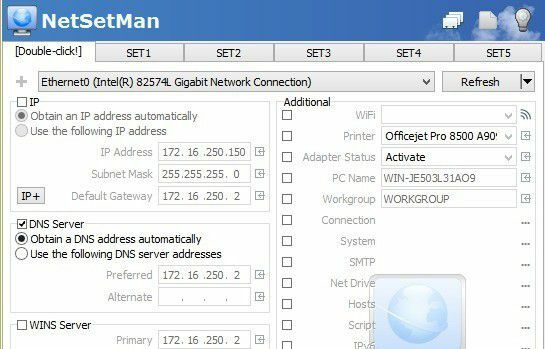Iako većinu ljudi nije briga, postoji nekoliko štrebera koji vole promijeniti DNS poslužitelje u svom sustavu iz razloga poput brzine, privatnosti i sigurnosti. Već sam pisao o najbolji besplatni javni DNS poslužitelji možete koristiti za ubrzanje pregledavanja i povećanje sigurnosti.
Također, ovisno o tome gdje živite ili kamo putujete, trenutni DNS pružatelj usluga možda nije najbrži. Na primjer, ako ste u New Yorku i koristite OpenDNS, a zatim putujete do Los Angelesa, mogli biste saznati da je Google javni DNS zapravo brži. Pomoću programa tzv NameBench.
Sadržaj

Međutim, tko želi nastaviti ručno mijenjati postavke DNS -a? Bolji način je da program odradi posao umjesto vas. U ovom ću članku spomenuti pet korisnih alata za automatiziranje procesa promjene DNS postavki u sustavu Windows.
DNS kratkospojnik
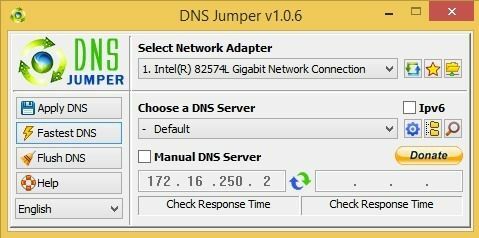
DNS Jumper je moja omiljena aplikacija za ovaj proces jer ima sve značajke koje su mi potrebne u lijepom, čistom sučelju. Ono što mi se jako sviđa je to što je prenosiv, što znači da ga ne morate instalirati na svoj sustav. Možete ga jednostavno pokrenuti s diska ili s USB pogona, ako želite. Evo značajki koje ovaj program čine najboljim programom za prebacivanje DNS -a:
1. Vrati i zadane DNS postavke - Sprema izvorne postavke DNS -a, tako da se možete vratiti na izvorne postavke DNS -a jednako lako kao što ste ih promijenili. Postoje dvije mogućnosti, vraćanje i zadana. Vraćanje će promijeniti DNS postavke na posljednji skup poslužitelja koje ste konfigurirali, a zadane će ih vratiti na postavke ISP -a.
2. Pronađite najbrže DNS poslužitelje - Kliknite na Najbrži DNS gumb i dobit ćete cool mali dijalog u kojem možete odabrati poslužitelje koje želite testirati i odmah vidjeti koji je najbrži. Zatim možete kliknuti drugi gumb i automatski postaviti DNS poslužitelje na najbrži! Slatko!
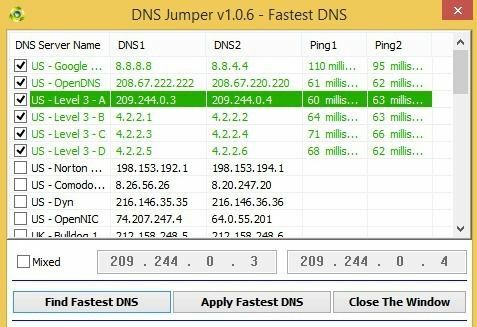
3. Isperite DNS - Ovo briše predmemoriju DNS razrješivača, pazeći pri povezivanju da koristite nove DNS postavke, a ne stare keširane postavke. Još jedna izvrsna opcija koja je vrlo korisna.
4. Ručni DNS poslužitelj - Na kraju, dobivate i mogućnost ručnog unosa DNS poslužitelja, što je opet korisna značajka jer u nekim slučajevima ne želim koristiti poslužitelj na popisu.
Preuzmite DNS Jumper
ChrisPC DNS prekidač
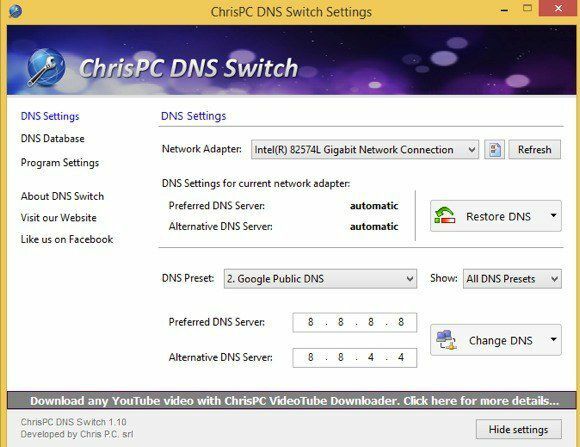
ChrisPC DNS Switch je još jedan lijepi uslužni program koji obavlja posao, iako ne tako dobro kao DNS Jumper. Za početak, ovaj vam program ne dopušta da odmah provjerite brzine različitih DNS poslužitelja u bazi podataka, pa morate koristiti zaseban program da biste dobili te podatke. Inače, ima dosta drugih značajki: možete vratiti izvorni ili prethodni DNS postavke, isprazni DNS predmemoriju pri promjeni DNS poslužitelja, a možete i ručno unijeti DNS poslužitelje Kao.
Druga zanimljiva značajka ovog programa je to što ima neke unaprijed postavljene DNS -ove poput sigurnog DNS -a (izbjegavanje zlonamjernog softvera/virusa), obiteljskog (blokira pornografiju, drogu itd.) I anonimnog DNS -a (bez praćenja). Međutim, ovaj se program mora instalirati da bi se mogao pokrenuti, a na dnu sučelja ide jedan mali oglas koji povezuje s njegovim drugim softverom. Međutim, to su sveukupno manje smetnje.
Preuzmite ChrisPC DNS Switch
QuickSetDNS
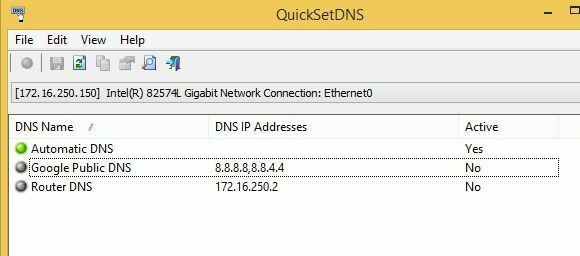
QuickSetDNS je iz moje omiljene tvrtke, Nirsoft. Ovi momci uvijek izlaze s ludim korisnim alatima, a QuickSetDNS je jedan od njih. Program je izvrstan i radi sve do 64-bitnog sustava Windows 8, ali iz bilo kojeg razloga odlučili su uključiti samo jednu opciju na javni popis DNS-a! Ako namjeravate koristiti samo Google javni DNS, u redu je, ali bilo bi dobro da su dodali barem još nekoliko popularnih opcija. Možete ručno dodati unose i to je samo jednokratni zadatak, ali to još uvijek nije nešto što bi korisnik trebao učiniti.
Sve u svemu, prebacivanje se vrši bez napora i može se pokrenuti s USB -a, nije potrebna instalacija. Također se možete vratiti na zadane DNS poslužitelje s usmjerivača. Nadajmo se da će u budućem ažuriranju na popis dodati još par DNS poslužitelja, pa bi to bio najbolji kandidat.
Preuzmite QuickSetDNS
Alat za javni DNS poslužitelj
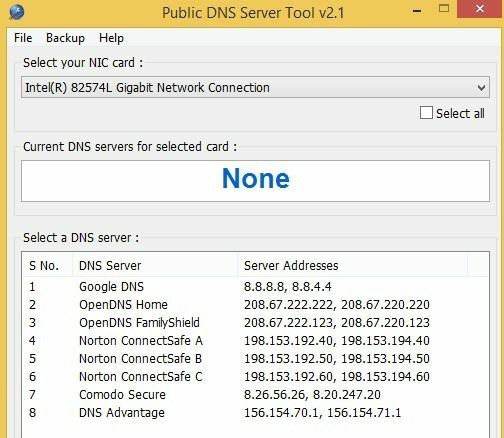
Alat za javni DNS poslužitelj ima manji popis poslužitelja od DNS Jumpera i ChrisPC DNS prekidača, ali ima puno više od onog u QuickSetDNS -u. Ponovno, međutim, ovaj program nema načina testirati brzine DNS poslužitelja, zbog čega mi je najdraži DNS Jumper. U ovom programu možete napraviti sigurnosnu kopiju i vratiti DNS postavke, ali to morate učiniti ručno i ona sprema datoteku kao datoteku registra.
Jedna lijepa značajka je mogućnost odabira svih mrežnih kartica u slučaju da ih imate više i mijenjanje DNS poslužitelja za sve njih. Također ne morate instalirati ovaj program, što je lijepo. Na kraju, postoji INI datoteka koju možete urediti ako želite dodati više DNS poslužitelja u sučelje programa.
Preuzmite alat za javni DNS poslužitelj
NetSetMan
Za razliku od drugih gore spomenutih aplikacija, NetSetMan nije dizajniran posebno za promjenu postavki DNS -a. No, ima ugrađene značajke tako da ga možete koristiti za brzu promjenu postavki DNS -a. Pomoću NetSetMana možete otići na Datoteka i kliknuti na Preuzmi trenutne postavke da biste preuzeli trenutne postavke za svoje računalo, koje uključuju DNS unose.
Tada možete stvoriti do 5 dodatnih skupova postavki, a svaka se može postaviti na drugi javni DNS poslužitelj. Morate to ručno postaviti, pa će potrajati još neko vrijeme, ali ako vam je potreban program za upravljanje nekim drugim postavkama osim postavki DNS -a, ovaj je program prilično sladak.
Preuzmite NetSetMan
Dakle, to je pet mogućnosti za brzu promjenu DNS postavki na vašem Windows računalu. Nadamo se da ćete pregledavati brže, privatno i sigurnije pomoću ovih DNS poslužitelja. Uživati!
Dobro došli na Help Desk Geek- blog prepun tehničkih savjeta pouzdanih tehničkih stručnjaka. Imamo tisuće članaka i vodiča koji će vam pomoći riješiti bilo koji problem. Naši su članci pročitani više od 150 milijuna puta od pokretanja 2008.
Mrzimo i neželjenu poštu, odjavite se u bilo kojem trenutku.